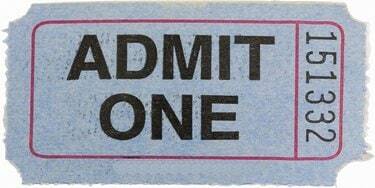
Създайте персонализирани билети с Adobe Photoshop.
Adobe Photoshop може да предложи голяма колекция от инструменти за редактиране на изображения, но много от същите опции предоставят начин за създаване на персонализирани материали и дизайни от нулата. Превърнете Photoshop в своя собствена програма за настолно публикуване, като я използвате за създаване на билети, които могат да се използват като валидиране на входа, набиране на средства или просто трик начин да кажете на съседа си да спре да паркира на вашия паркинг място. С Photoshop имате пълен контрол върху текста, цвета и размера, така че вашият билет винаги ще бъде „само билетът“.
Етап 1
Стартирайте Photoshop. Щракнете върху "Файл". Щракнете върху „Ново“. Въведете „MyTicket“ в полето „Име“ на прозореца „Нов“. Въведете размери за платното на билета в полетата „Ширина“ и „Височина“, като съответно „4“ и „2“. Щракнете върху "инчове" от менютата с две измерения. Щракнете върху "Бяло" от менюто "Фон" и щракнете върху бутона "OK", за да отворите платното.
Видео на деня
Стъпка 2
Щракнете двукратно върху горния диагонален цветен квадрат близо до долната част на панела с инструменти от лявата страна на екрана. Изберете цвят на фона за билета, като червен. Щракнете върху „OK“.
Стъпка 3
Щракнете върху иконата на кофа с боя в панела с инструменти. Щракнете навсякъде върху платното "MyTicket", за да го запълните с цвят. Това е по избор; за бял билет пропуснете този процес.
Стъпка 4
Щракнете върху иконата "T" в панела с инструменти, отваряйки лентата с инструменти тип Photoshop в горната част на екрана.
Стъпка 5
Изберете шрифт и размер на текста от менютата. Щракнете върху цветния правоъгълник в лентата с инструменти и изберете цвят за текста на билета — направете не забравяйте да изберете такъв, който ще се откроява и ще бъде видим на фона на цвета на билета ви, къде приложим.
Стъпка 6
Щракнете върху платното "MyTicket". Въведете информацията за билета, като например име на пиесата, събитие или повод.
Стъпка 7
Натиснете клавиша "Enter", за да преминете на нов ред. Коригирайте текста, за да намалите размера на шрифта и да промените цветовете, ако желаете, като добавите допълнителна информация, като напр часа и датата на събитието, цената на билета, къде да паркирате или влезете и къде да се свържете, за да получите повече информация.
Стъпка 8
Щракнете върху менюто "Файл" и щракнете върху "Запазване", за да запазите билета на местоположението по подразбиране на компютъра или щракнете върху "Запазване като" и изберете нова дестинация.
Бакшиш
Тези инструкции са само ръководство — можете да направите почти всякакъв вид билет с Photoshop, включително билети „приемете един“, билети за лотария, билети за томбола и билети за трафик. Просто коригирайте настройките си в прозореца „Нов“ и използвайте цветовете и текстовите инструменти на Photoshop, за да създадете желания билет.




